Описание
Версия:Windows 7 SP1 52in1 (x86/x64) +/- Office 2019 by Eagle123 (10.2022) [Ru/En] Дата обновления:23.10.2022
Язык интерфейса:Русский, Английский
Разрядность:32/64 бит
Лечение:Присутствует
Разработчик:Microsoft
Системные требования:
32-разрядный (x86) или 64-разрядный (x64) процессор с тактовой частотой 1 гигагерц (ГГц) или выше;
2 гигабайт (ГБ) (для 32-разрядной системы) или 4 ГБ (для 64-разрядной системы) оперативной памяти (ОЗУ);
16 гигабайт (ГБ) (для 32-разрядной системы) или 20 ГБ (для 64-разрядной системы) пространства на жестком диске;
графическое устройство DirectX 9 с драйвером WDDM версии 1.0 или выше.
Описание:
Windows 7 SP1, включающая в себя 13 русских редакций и 13 английских редакций x86/x64, с обновлениями по 10.2022, дополнительными системными библиотеками (C++ Redistributable Package), с возможностью выбора опций установки и наличием MSDaRT. А также инсталляции Windows c уже предустановленным (или без - по выбору) Word, Excel, PowerPoint, Access, Publisher, Outlook и OneNote.
Информация о сборке:
- Автоактивация
- Обновления по 10.2022
- Выбор опций установки
- Word, Excel, PowerPoint, Access, Publisher, Outlook и OneNote
- MsDART в среде восстановления Windows
- Автоматическая проверка обновлений сборки
- Снято ограничение на установку обновлений Windows, выпущенных после 01.2020
- Доступно скачивание обновлений Windows через стандартный Центр Обновлений (в старших редакциях Windows)
- Вкл/Выкл обновлений Windows через ярлык в меню "Пуск"
- Вкл/Выкл Защитника Windows через ярлык в меню "Пуск"
- Internet Explorer 11
- Microsoft Visual C++ 2005-2008-2010-2012-2013-2019-2022
- .NET Framework 3.5 и 4.8
- DirectX 9.0c
- RuntimePack 20.3.3 Lite
- поддержка USB 3.0 и 3.1
- поддержка NVMe накопителей
- Запись на флешку с автоматической проверкой контрольных сумм
- Шпионские обновления исключены
Список редакций, входящих в сборку:
- Windows 7 Начальная SP1 x86 (32-разрядная) Русская
- Windows 7 Домашняя базовая SP1 x86 (32-разрядная) Русская
- Windows 7 Домашняя базовая SP1 x64 (64-разрядная) Русская
- Windows 7 Домашняя расширенная SP1 x86 (32-разрядная) Русская
- Windows 7 Домашняя расширенная SP1 x64 (64-разрядная) Русская
- Windows 7 Профессиональная VL SP1 x86 (32-разрядная) Русская
- Windows 7 Профессиональная VL SP1 x64 (64-разрядная) Русская
- Windows 7 Профессиональная SP1 x86 (32-разрядная) Русская
- Windows 7 Профессиональная SP1 x64 (64-разрядная) Русская
- Windows 7 Максимальная SP1 x86 (32-разрядная) Русская
- Windows 7 Максимальная SP1 x64 (64-разрядная) Русская
- Windows 7 Корпоративная VL SP1 x86 (32-разрядная) Русская
- Windows 7 Корпоративная VL SP1 x64 (64-разрядная) Русская
- Windows 7 Starter SP1 x86 (32-bit) English
- Windows 7 Home Basic SP1 x86 (32-bit) English
- Windows 7 Home Basic SP1 x64 (64-bit) English
- Windows 7 Home Premium SP1 x86 (32-bit) English
- Windows 7 Home Premium SP1 x64 (64-bit) English
- Windows 7 Professional SP1 x86 (32-bit) English
- Windows 7 Professional SP1 x64 (64-bit) English
- Windows 7 Professional VL SP1 x86 (32-bit) English
- Windows 7 Professional VL SP1 x64 (64-bit) English
- Windows 7 Ultimate SP1 x86 (32-bit) English
- Windows 7 Ultimate SP1 x64 (64-bit) English
- Windows 7 Enterprise VL SP1 x86 (32-bit) English
- Windows 7 Enterprise VL SP1 x64 (64-bit) English
Процедура лечения:
При установленной галочке "Активация Windows" будут задействованы альтернативные методы активации. В случае успешной активации, система (и Office) будут в активированном состоянии.
Для Retail-изданий (от Starter до Ultimate) используется активатор от Loader by DAZ 2.2.2. Если установка происходит в UEFI, то используется активатор WindSlic. После установки на UEFI (GPT-диск), возможно будет необходимо зайти в БИОС и выставить приоритет загрузки на WindSlic.
Для редакций Professional и Enterprise, а также Office 2019 используется активатор AAct/KMSAuto Net.
В планировщике задач будет создана задача для периодической переактивации. Также будет создан ярлык активатора AAct/KMSAuto Net в меню "Пуск".
Если нижеперечисленные папки есть у вас на компьютере, то настоятельно рекомендуется добавить их в исключения вашему антивирусу:
"C:\ProgramData\KMSAutoS"
"C:\Windows\AAct_Tools"
В Windows Defender эти исключения уже внесены.
Что делать, если автоматическая активация Windows 7 не сработала?
Активация OEM/RETAIL-редакции, установленной на MBR-диск в режиме BIOS Legacy/CSM:
Можно активировать Windows вручную, запустив с флешки или из смонтированного ISO-образа файл "JINN\WinSetup\OEM\7_$OEM$\$$\Setup\Scripts\Activation\Retail\Windows Loader.exe". Затем нажать кнопку "Install", подождать пояления сообщения, о необходимости перезагрузки и перезагрузить компьютер, нажав кнопку Restart.
Активация OEM/RETAIL-редакции, установленной на GPT-диск в режиме UEFI:
Если вы ставили галочку активации Windows, но она почему-то не произошла, то зайдите в настройки BIOS/UEFI, перейдите в раздел выбора приоритета загрузки жестких дисков и если там есть пункт "WindSlic", то выберите приоритет загрузки на него.
Лучше не устанавливать такую старую операционную систему, как Windows 7 на GPT-диск в режиме UEFI. Но если очень хочется и проблемы с активацией не решаются, то установите VL-редакцию - у этих редакций простой процесс активации.
Активация VL-редакции:
Можно активировать Windows вручную, скопировав на жесткий диск файл из смонтированного ISO-образа "JINN\WinSetup\OEM\$OEM$\$$\Setup\Scripts\Activation\AAct\AAct_x64.exe" и запустив его (запускать напрямую из ISO-образа не следует!). Затем нажав кнопку "Активировать Windows" подождать, после завершения активации нажать в левом нижнем углу значек шестеренки, поставить галочку у "Создать задачу для активации Windows" и нажать "Применить". Если Вы будете устанавливать какой-то свой антивирус, то обязательно внести в исключения папку "C:\Windows\AAct_Tools".
Если при использовании AAct, по какой-то причине выскакивают ошибки в процессе активации, то нажмите в левом нижнем углу значек шестеренки и выберите другой метод активации, например "Hook" и повторите активацию.
Что делать, если автоматическая активация Office не сработала или слетела?
Можно активировать Office вручную, скопировав на жесткий диск файл из смонтированного ISO-образа "JINN\WinSetup\OEM\$OEM$\$$\Setup\Scripts\Activation\AAct\AAct_x64.exe" и запустив его (запускать напрямую из ISO-образа не следует!). Затем нажать в левом нижнем углу значек шестеренки и в разделе "Office ключи", нажать кнопку "Установить GVLK ключ" и подождать.
Затем в левой части программы нажать кнопку "Активировать Office" и подождать. После завершения активации нажать в левом нижнем углу значек шестеренки, поставить галочку у "Создать задачу для активации Office" и нажать "Применить". Если Вы будете устанавливать какой-то свой антивирус, то обязательно внести в исключения папку "C:\Windows\AAct_Tools".
Если при использовании AAct, по какой-то причине выскакивают ошибки в процессе активации, то нажмите в левом нижнем углу значек шестеренки и выберите другой метод активации, например "Hook" и повторите активацию.
Почему реагируют антивирусы?
Антивирусы примитивны в части эвристики, хотя мнят себя венцом разумности. Многие программы в сборке используют прямой доступ к ресурсам ОС, упакованы upx-ом или/и написаны на AutoIt, поэтому многие антивирусы считают это подозрительным и записывают программу в "потенциально (Gen) опасную".
Так что это ваш выбор - доверять сборке или своему антивирусу.
Другие часто задаваемые вопросы (FAQ):
Универсальная инструкция, если установка идет с ошибками
1) Убедитесь, что у вас самая свежая версия биос, а если это не так, то обновите его
2) сбросьте настройки БИОС. Чтобы настройки БИОС точно сбросились, необходимо вытащить батарейку из материнской платы и вставить ее туда же поменяв плюс с минусом. Затем подождать секунд 30, вытащить батарейку и поставить ее уже правильно.
3) если у Вас новый компьютер и Вы выставляли XMP-профиль у оперативной памяти, то на время установки попробуйте поставить минимальную частоту. Или просто выставите ей поменьше частоту. А также, если разгоняли процессор, то верните его значения на базовые.
4) просмотрите все настройки Биоса - в некоторых есть параметр, улучшающий совместимость с конкретной устанавливаемой операционной системой и в качестве значения может быть выставлено Linux или Windows 7 или 8 или 10 или Other/Другая. Если у вас есть такой параметр/опция в биосе, то выставите ее в соответствии с устанавливаемой системой
5) если у Вас несколько жестких дисков, то отключите все кроме того, на который собираетесь установить Windows
6) проверьте жёсткий диск и оперативную память спец утилитами (например HDSentinel, memtest) на компьютере, на котором записываете флешку, а также на компьютере, на который устанавливаете Windows. Не зависимо от того, что возможно это у Вас новый компьютер. Вытащите оперативную память из компьютера и вставьте ее обратно. Если это не новый компьютер, то протрите контакты оперативной памяти школьным ластиком (стирательной резинкой), чтобы убрать возможное окисление контактов.
7) отключите все антивирусы, чистильщики и оптимизаторы. В том числе встроенный Защитник Windows, который САМ по себе, т.е. АВТОМАТИЧЕСКИ включается, видя, что Вы отключили другой антивирус! И обратите внимание, что даже если вы его выключите, то после перезагрузки компьютера он может обратно сам включиться.
8) поставьте раздачу на паузу
9) перехешируйте раздачу
10) сверьте контрольные суммы ISO-образа с теми, которые указаны в шапке. Если контрольные суммы постоянно не сходятся, то попробуйте сменить торрент-клиент (например на qbittorrent) и сделать загрузку раздачи на другой диск
11) запустите утилиту "Записать на флешку" и нажмите кнопку "MD5" в нижней части утилиты;
12) в появившемся новом окне нажмите кнопку "Проверить" -> "Да";
13) дождитесь сообщения, что ошибок не обнаружено. Если же MD5 каких-то файлов неверно или каких-то файлов не хватает, то еще раз убедитесь, что все предыдущие пункты выполнены, а затем скачайте раздачу с помощью qBittorent и желательно на другой жесткий диск. После чего повторите пункты с 7-ого по 12-ой;
14) запишите нужные компоненты на флешку с выставленной галочкой "Проверить файлы после записи";
15) дождитесь сообщения, что ошибок не обнаружено. Если же MD5 каких-то файлов неверно или каких-то файлов не хватает, то еще раз убедитесь, что все предыдущие пункты выполнены, попробуйте сменить флешку и повторите запись с выставленной галочкой "Проверить файлы после записи" уже на другую флешку;
16) во время установки НЕ меняйте имя пользователя, его папки, имя компьютера или имя рабочей группы. Если Вы выяснили, что ошибки во время установки возникают, если поменять эти значения, то сообщите в теме раздачи, какие конкретно имена указывали
17) если проблема остаётся и Вы пробовали загрузиться с флешки в режиме UEFI, то попробуйте установку в режиме legacy/CSM и наоборот
18) подключите флешку в другой USB-порт, лучше USB2.0, а если это компьютер, а не ноутбук, то ещё и в задний разъем системного блока
19) если у Вас во время установки появляется ошибка "Windows could not parse or process the unattend answer file for pass (specialize)", то попробуйте во время инсталляции Windows нажать кнопку "Установка без опций". Затем когда система будет установлена, зайдите в свойства "Этот компьютер" и убедитесь, что установилась обычная редакция Windows, которую Вы выбирали, а не в "S-режиме". В этом режиме запрещен запуск сторонних exe-файлов, скачанных не из Microsоft Store, поэтому установка на такой ноутбук возможна только без опций. Подробнее о "S-режиме", его ограничениях и как из него выйти можно прочитать в Гугле
20) если раздача идёт ISO-образом, то попробуйте записать его на DVD-диск и произвести установку с него.
Как загрузиться с данного USB-Flash/USB-HDD:
Как войти в загрузочное меню или BIOS?
Универсальной кнопки не существует ни для входа в загрузочное меню ни для входа в BIOS. Всё зависит от производителя компьютера (материнской платы), все они разные - клавиши тоже разные. Самый правильный способ найти нужную клавишу - прочитать инструкцию от компьютера (материнской платы). Для некоторых самых распространённых плат - клавиши приведены ниже.
Едино лишь время, когда надо эти клавиши нажимать - во время самотестирования сразу после включения компьютера (англ. - Power-On Self-Test или POST). Если не вдаваться в подробности, длится POST от включения компьютера до начала загрузки операционной системы (появление логотипа или меню выбора ОС). Выглядит проход POST примерно так, как на картинке справа.
Во время POST может отображаться графическая заставка с названием производителя компьютера или материнской платы.
Клавиши для входа в меню загрузки и краткая инструкция:
Как отмечалось выше, у каждого производителя своя клавиша для входа в меню загрузки. Вот небольшой список самых распространённых из них:
Acer Esc или F12 или F9
Asrock F11
Asus Esc или F8
picCompaс Esc или F9
Dell F12
ECS F11
Fujitsu Siemens F12
Gigabyte F12
HP Esc или F9
Intel F10
Lenovo F12
MSI (Micro-Star) F11
Packard Bell F8
Samsung Esc
Sony Vaio F11 или отдельная кнопка ASSIST
Toshiba F12
В некоторых ноутбуках Fn + одна из этих клавиш
Выглядит загрузочное меню примерно так, как на картинке справа.
Вам остаётся лишь выбрать нужное устройство из списка. Если всё сделано правильно, диск или флешка записаны корректно, загрузка/установка должна начаться.
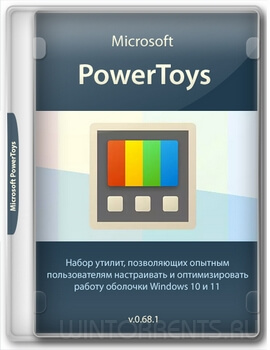
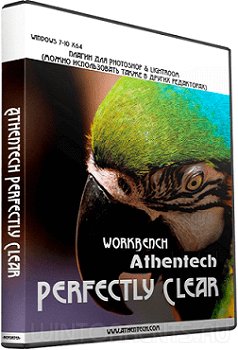


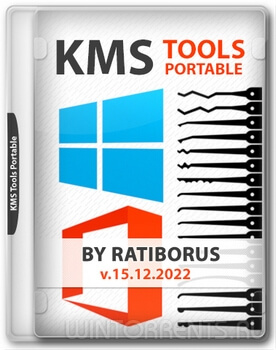
![Sante DICOM Editor 8.2.8 [En]](/_ld/11/49490329.jpg)
![Floorp Browser 11.4.1 + Portable [Ru/En]](/_ld/11/89959969.jpg)
![BurnAware Professional 17.0 RePack (& Portable) by KpoJIuK [Multi/Ru]](/_ld/11/81418470.jpg)
![NIUBI Partition Editor 9.8.0 Technician Edition Portable by 7997 [Multi/Ru]](/_ld/11/46346469.jpg)
![ExamDiff Pro Master Edition 14.0.1.14 [En]](/_ld/11/19460428.jpg)
![FastStone Photo Resizer Corporate 4.4 RePack (& Portable) by elchupacabra [Ru/En]](/_ld/11/55221774.jpg)
![ImageGlass 8.10.9.27 + Portable [Multi/Ru]](/_ld/11/92231876.png)
![WinCatalog 2024.3.0.1005 RePack (& Portable) by Dodakaedr [Ru/En]](/_ld/11/90249879.jpg)
![Luminar Neo 1.14.0.12151 (Repack & Portable) by elchupacabra [Multi]](/_ld/11/10231431.jpg)



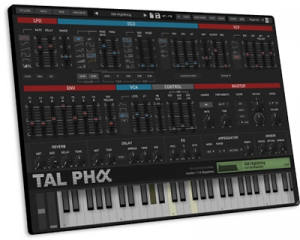

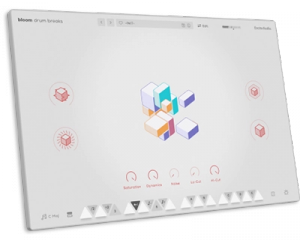

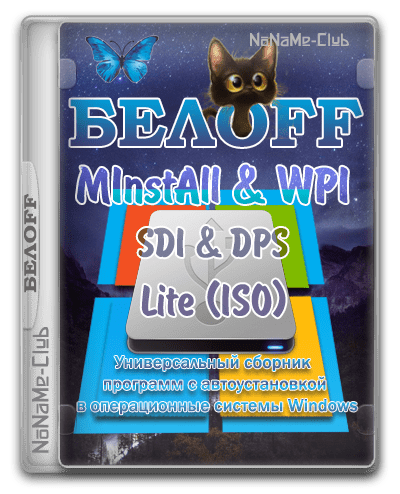



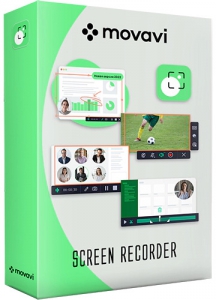



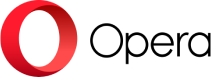
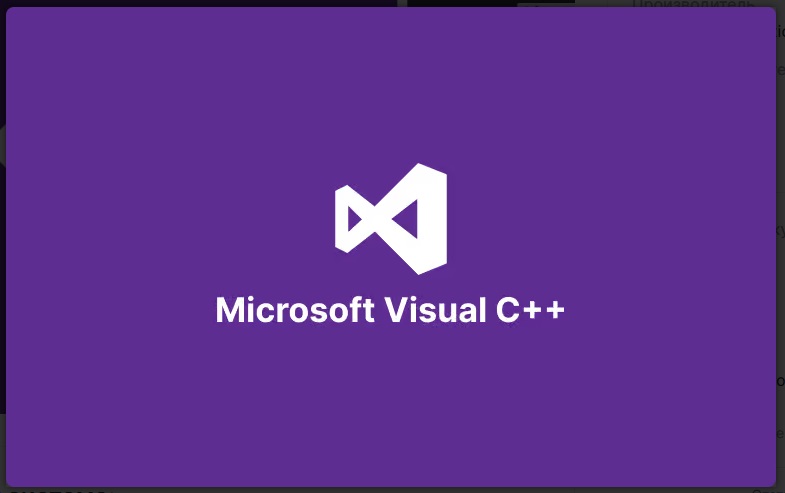
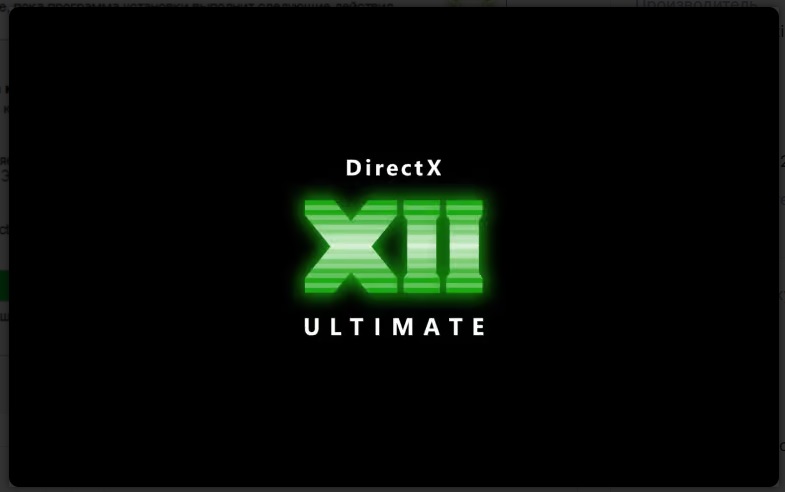
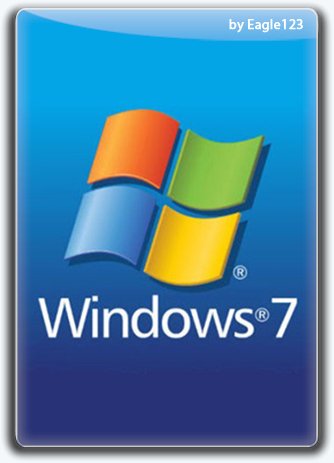





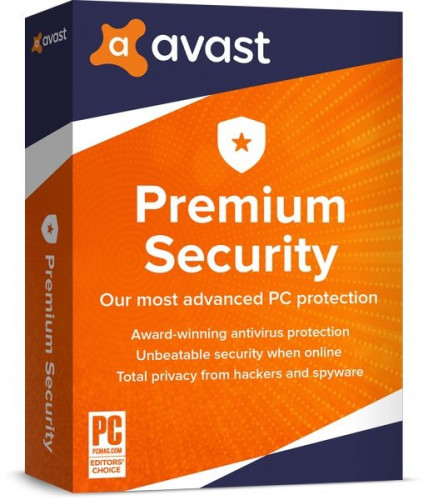
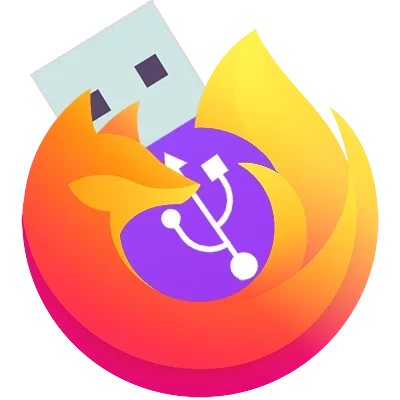


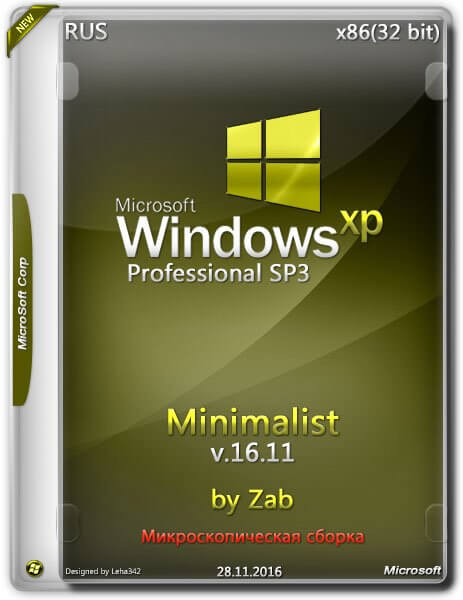
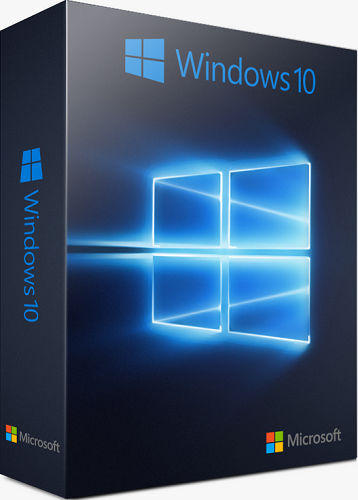







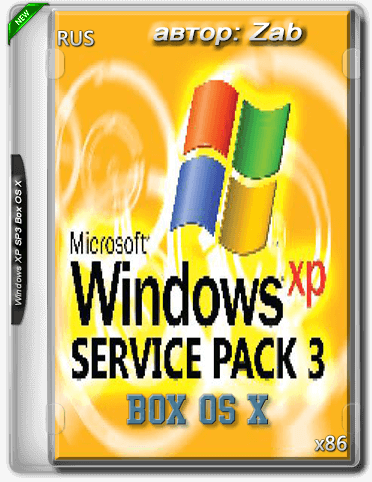
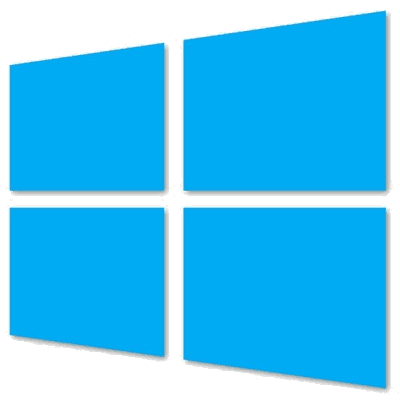
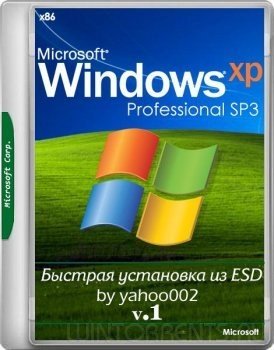

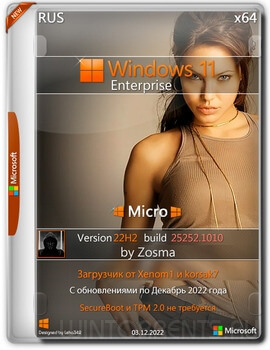
[ Регистрация | Вход ]